Annonse
Etter hvert som iPhone fortsetter å bli kraftigere og legge til funksjoner med hver ny programvare og maskinvare utgivelse, mange brukere drar nytte av enheten for å takle et bredt utvalg av daglige aktiviteter og bli mer produktive.
Du har sannsynligvis brukt iPhone-utklippstavlen flere ganger enn du kan telle for å kopiere og lime inn tekst mellom apper, men selv om det innebygde utklippstavlen er nyttig, har det noen grenser. Spesielt viktig kan det bare lagre ett stykke informasjon om gangen.
Men en rekke tredjeparts utklippstavle-apper kan trå til og gi noen tilleggsfunksjoner. La oss se på hva iPhone innebygde utklippstavle kan gjøre, og tilbyr tre flotte alternativer.
En titt på iPhone-utklippstavlen
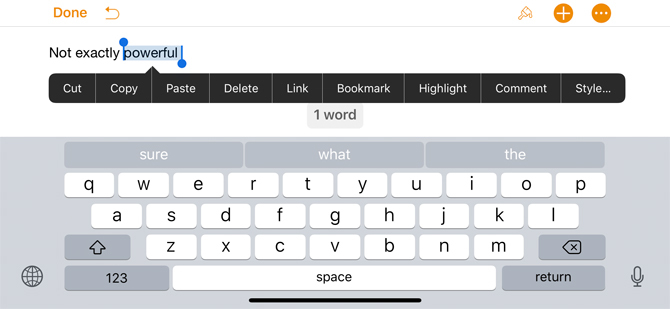
I seg selv er ikke iPhone-utklippstavlen imponerende. Det er ingen faktisk utklippstavle-app og ingen reell måte å finne det som er lagret på din iPhone. Det er fordi iOS kan lagre nøyaktig ett stykke informasjon - den siste kodebiten som er kopiert - når du holder inne markøren og velger Kutte opp.
Når du velger Lim inn fra samme meny, vil informasjonen på utklippstavlen vises hvor du kan sette inn tekst. Se på vår guide til kopiering og liming på iPhone Hvordan kopiere og lime inn på din iPhoneHvordan kopierer og limer du inn på din iPhone? Du vil bli overrasket over de bittesmå tipsene som ligger bak denne enkle oppgaven. Les mer for mer råd.
Hvis du noen gang ønsker å fjerne iPhone-utklippstavlen, trykker du bare på et tomt sted til tekstmarkøren vises. Trykk deretter ned og velg Kopiere fra menyen. Den tomme plassen vil ligge i utklippstavlminnet.
Siden det innebygde utklippstavlen på iPhone er barebones, er her tre apper for å ta arbeidsflyten opp et hakk.
1. Lim inn 2

Vårt topp valg for den beste iPhone utklippstavle manager er Paste 2. Appen lagrer alt du kopierer - inkludert tekst, bilder, koblinger, filer og mer - for rask og enkel tilgang.
Når det er på tide å finne et bestemt innhold, kan du bla gjennom en visuell historie og deretter forhåndsvise den for å sikre at det er det du leter etter. Det er også enklere å søke etter innhold takket være intelligente filtre. Sveip til høyre for utklippstavle-delen av appen for å legge den til iPhones interne system.
For å hjelpe deg med å organisere forskjellige typer innhold, kan du også lage og tilpasse forskjellige tavler. Informasjon fra appen er tilgjengelig i andre apper via delingsarket.
Som en fin touch vil Paste 2 også vise deg når informasjonen ble lagt til, hvorfra, og viser en karaktertelling på hvilken som helst tekst.
Takket være iCloud-kompatibilitet kan du synkronisere innholdsadgang til det på en Mac med den separate Paste 2 for Mac-appen. Mens det er en rekke flotte Apper for bare utklippstavler for Mac 5 Beste Mac Clipboard Manager-apper for å forbedre arbeidsflytenHvis du bruker mye tid på å kopiere og lime inn, må du laste ned en av disse topp-appene for administrasjon av utklippstavler. Les mer , den tverrplattformede naturen til Paste 2 gjør det til noe å vurdere for alle som gjør det betydelig arbeid på både iOS og macOS Bør Mac-brukere alltid kjøpe iPhones?Hvis du er på en Mac, bør du ta tak i Apples egen iPhone i stedet for en Android eller Windows Phone. Hvorfor? Det er mange fordeler med iPhone-Mac-kombinasjonen. Les mer .
Et kjøp i app låser opp appen på en iPad.
Nedlasting: Lim inn 2 for iOS (Gratis)
Nedlasting: Lim inn 2 for Mac ($15)
2. kopiert

Et annet flott alternativ er Kopiert. Appen lagrer tekst, lenker og bilder som er kopiert fra hvilken som helst app som utklipp. Når du er klar til å bruke en bestemt klipping, er det bare å åpne appen og kopiere den til iPhone-utklippstavlen.
En av Copieds unike funksjoner er tredjeparts tastaturet. Det gir en rask måte å få tilgang til alle utklipp når du trenger å legge inn tekst i en hvilken som helst app, inkludert Meldinger eller Safari. Du kan velge tekst i hvilken som helst app og deretter formatere den uten å måtte åpne Kopiert. Det gjør det også mulig for brukere å lagre tekst som utklipp direkte fra tastaturet.
Sammen med å kunne se og redigere utklipp, kan du også transformere teksten med forskjellige formateringsalternativer. Du kan formatere tekst med en spesifikk mal; strømbrukere kan til og med forfattere sin egen formater med JavaScript. Disse formatene er tilgjengelige på det kopierte tastaturet.
En innebygd nettleser kommer godt med og lagrer all data som er kopiert fra et nettsted. På delingsarket kan brukere dra nytte av en rekke handlinger, inkludert lagring til kopiert og mer.
Meldingsfans kan til og med bruke bilder i appen og transformere dem til morsomme klistremerker du kan bruke under samtaler 12 kule ting du kan gjøre med iMessage-apper for iOSDu kan gjøre mye mer enn å bare sende tekst-, tale-, bilde- og videomeldinger med iMessage. Les mer .
Et kjøp i app låser opp flere funksjoner, inkludert muligheten til å lagre og organisere klipp med lister, lage forskjellige regler for å organisere utklipp videre, og iCloud-synkronisering til andre iOS-enheter.
Hvis du også bruker tid på en Mac, gjør ledsagerens kopierte app for macOS det enkelt å få tilgang til et sentralt utklippstavle både på skrivebordet og når du er på farten med en iPhone.
Nedlasting: Kopiert for iOS (Gratis)
Nedlasting: Kopiert for Mac ($8)
3. Clip +

Clip + lagrer mer enn bare informasjonen du kopierer. Appen gjenkjenner automatisk forskjellige typer innhold. Hvis du for eksempel tar tak i et telefonnummer, kan du ringe det direkte fra appen. Med en lagret URL trykker du bare på ikonet for å gå til nettstedet. Brukere kan også tilpasse disse handlingene, for eksempel å erstatte Gmail-appen med aksjen Mail.
Appen, som er designet for både iPhone og iPad, bruker iCloud for å synkronisere og holde informasjonen oppdatert på enhver iOS-enhet. Selv om iCloud har sin del av utgaver fra tid til annen 9 vanlige iCloud-problemer (og hvordan fikser du dem på din iPhone eller iPad)Fungerer ikke iCloud? Her er hva du skal gjøre når du ikke kan logge deg på iCloud, se en feil eller har andre vanlige iCloud-problemer. Les mer , gjør dette Clip + enda mer nyttig for alle som allerede er forskanset i Apple-økosystemet.
Alt innhold er også synlig via Søk og gjennom Safaris fante delte koblinger. Utklippstavlen er også tilgjengelig som et varslingssenter-widget.
Og overraskende nok blir ikke Apple Watch-brukere utelatt av moroa. Med stemmedikat på klokken kan du diktere tekst direkte i Clip +.
Nedlasting:Clip + ($3)
Utvid funksjonene til iPhone-utklippstavlen
Selv om det innebygde utklippstavlen til iPhone bare er en enkel måte å lagre ett stykke informasjon å dele mellom forskjellige apper, kan disse tredjepartsappene hjelpe din iPhone til å bli mer nyttig i det daglige aktiviteter.
Hvis du ikke kan laste ned noen av disse appene, ikke bekymre deg. Vi har noen få fikser du kan prøve når apper ikke lastes ned på iPhone Apper vil ikke lastes ned på din iPhone? 10 fikser å prøveKan du ikke laste ned apper på din iPhone? Her er feilsøkingstrinnene når app fra App Store ikke installeres. Les mer . Og hvis du ønsker å forbedre din generelle iPhone-kunnskap, kan du ta en titt på den fantastiske listen over viktige Apple iPhone-termer alle burde vite iPhone forklart: 20 viktige betingelser fra Apple du trenger å viteVet du ikke hva AirDrop, CarPlay, HomeKit og andre Apple-termer betyr? Her er noen vanlige og uvanlige iPhone-termer du absolutt bør vite. Les mer .
Født og oppvokst i det solfylte vestlige Texas, uteksaminert Brent fra Texas Tech University med en BA i journalistikk. Han har skrevet om teknologi i mer enn fem år og liker alle ting Apple, tilbehør og sikkerhet.

